Ps是一款非常优秀的图形处理软件和绘画软件。ps软件可以做出很多你想不到的作品。它可以把图片变成线条画,线条画可以做成立体图形。这一期,我们将和大家分享ps如何制作立体插画。以下是细节。
Ps怎么制作立体感十足的插画?
(1)背景制作
打开ps软件,点击“文件”和“新建”创建一个新画布。在左侧工具栏中点击矩形工具,用矩形工具选中整个画布框架,然后在属性栏中点击填充选项,选择渐变,设置渐变为232b80″”0F123b,在画布中拉出渐变。
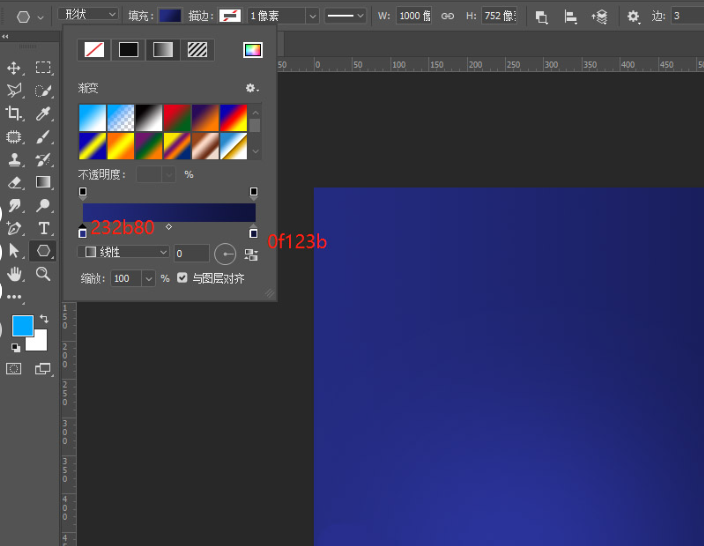
点击左侧工具栏中的“椭圆工具”,在画布左下角画一个填充白色的圆,按照下图的样式设置羽化值。
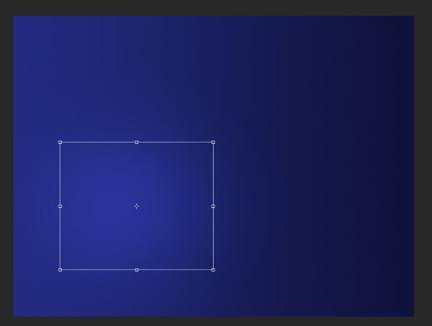
(2)制作背景透视线
点击工具栏中的“圆角矩形工具”,在画布中画一个圆角正方形,设置“填充”为无,“描边”为2px。
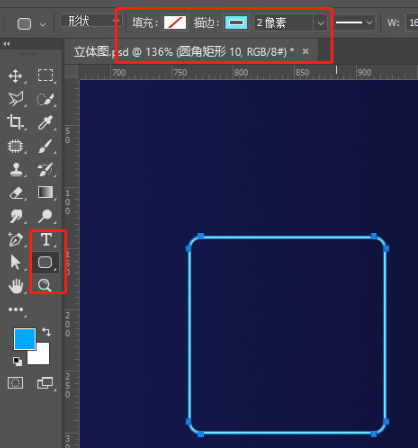
单击“钢笔工具”在右侧线条添加一个锚点。点击“白色箭头”图标,在右侧选择要删除的行框,按“Delete”键删除。

接下来按照上面的步骤拼出整个背景线。绘制完成后,按快捷键Ctrl G将其分组,按快捷键Ctrl J复制一个组,右键单击复制的组,在弹出的窗口中选择“转换为智能对象”,打开图层样式面板,勾选“颜色叠加”选项。
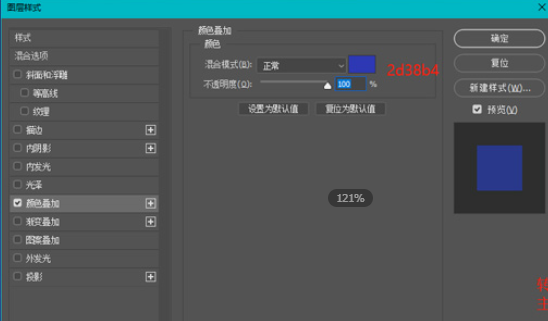
选择画布中制作的背景透视图,按“Ctrl T”快捷键,将图片旋转45度,然后单击鼠标右键,在弹出的窗口中单击“扭曲”选项,调整画布中的图形。
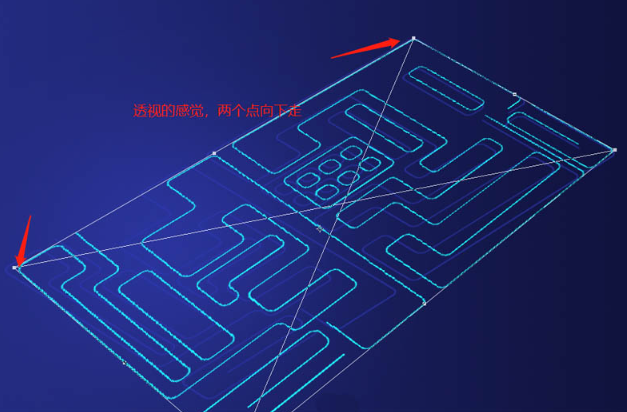
(3)制作立体图形
接下来需要按照图层进行处理,大家可以按照下图进行操作。

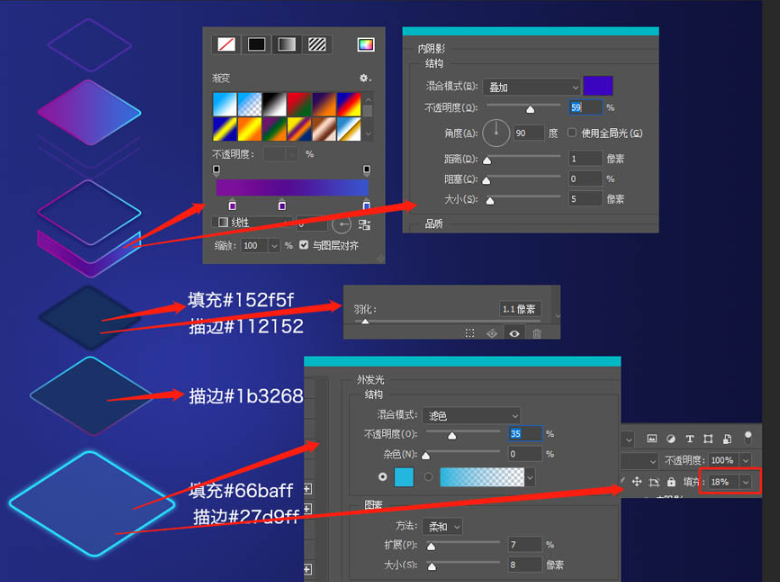
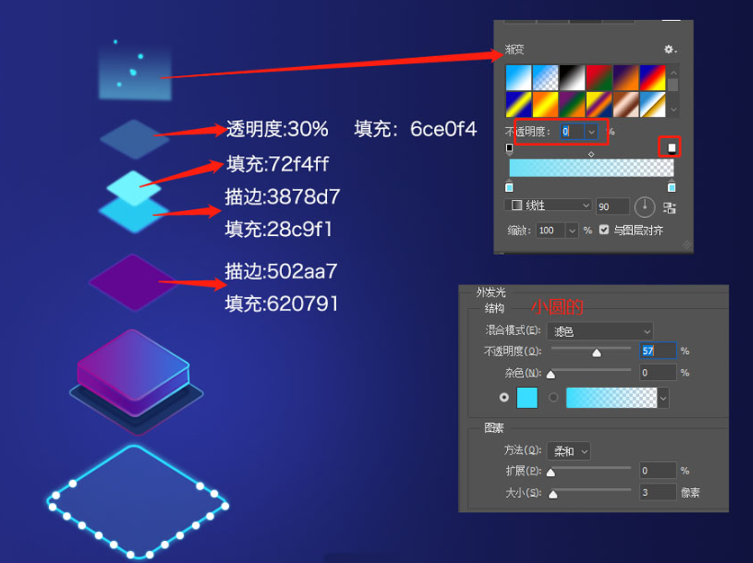

以上是古风插画网编辑分享的《ps如何做立体插画》?Ps制作立体插画教程!“相关内容。希望以上内容能对各位朋友有所帮助。下次见~












































